В този урок ще научите как да създадете правилни суми в Excel, дори и когато работите с филтрирани данни. Често потребителите вярват, че обикновената сумираща формула може да бъде използвана и с филтрирани данни, но това не е вярно - Excel все пак ще ви покаже общата сума на всички стойности, независимо от филтърнастройките. В този урок ще ви покажа алтернативен метод, наречен Функция за Промеждуточни Резултати, който точно решава проблема.
Най-важни Заключения
- Обикновената функция SUM не отчита филтрираните данни.
- С функцията ПРОМЕЖДУТОЧЕНРЕЗУЛТАТ можеш да създадеш правилни суми, дори когато използваш филтри.
Стъпка по Стъпка Инструкции
Първо трябва да се уверите, че вашите данни са в подходящ формат, за да може да приложите филтри. Ако още нямате таблица, преобразувайте областта си с данни в таблица. Това се прави като натиснете Ctrl + T.
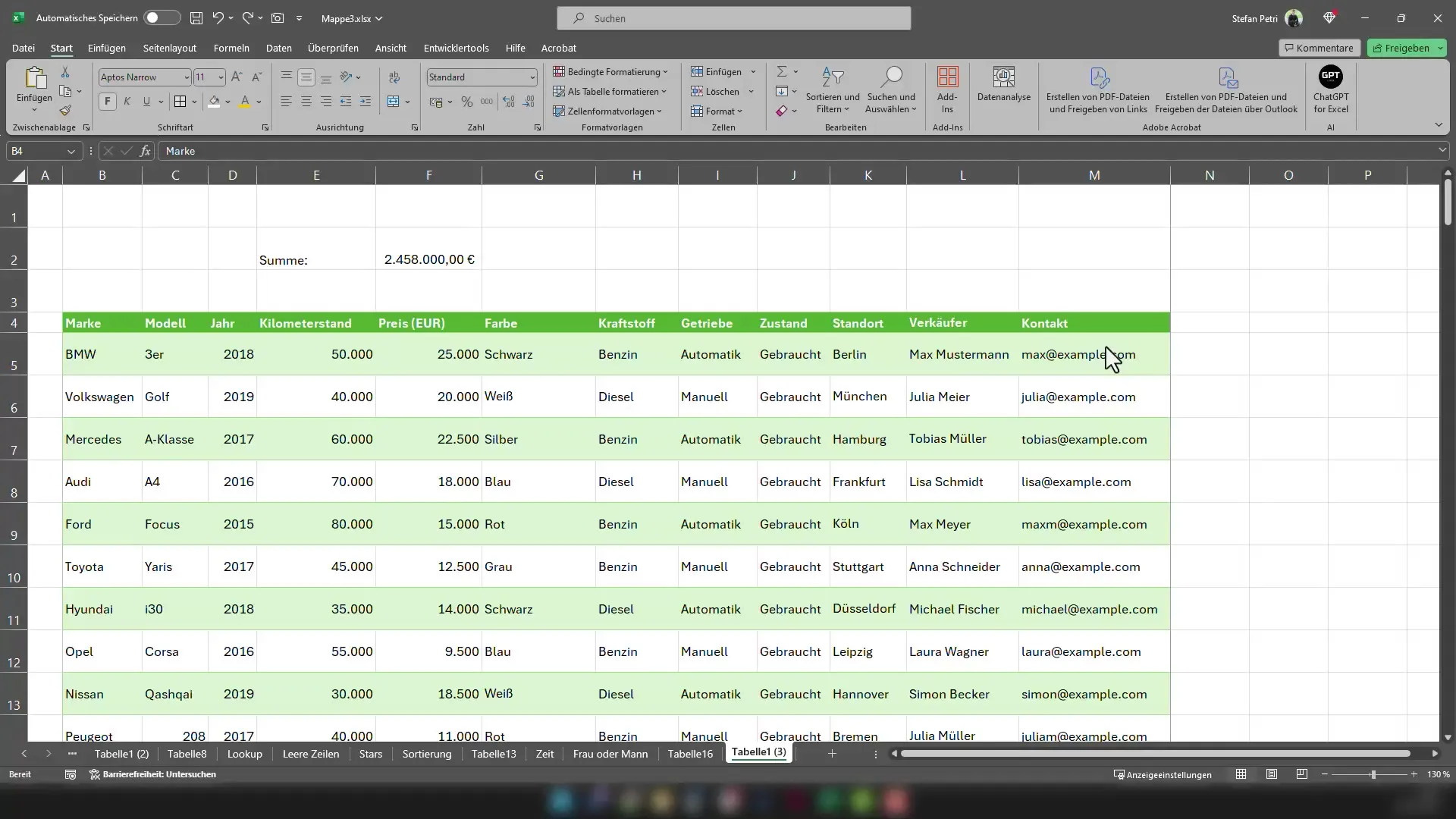
След като сте създали таблицата, може да активирате опцията за филтриране. Просто кликнете върху стрелката в заглавката на колоната, за да направите филтърните настройки. Например, може да искате да виждате само автомобили BMW.
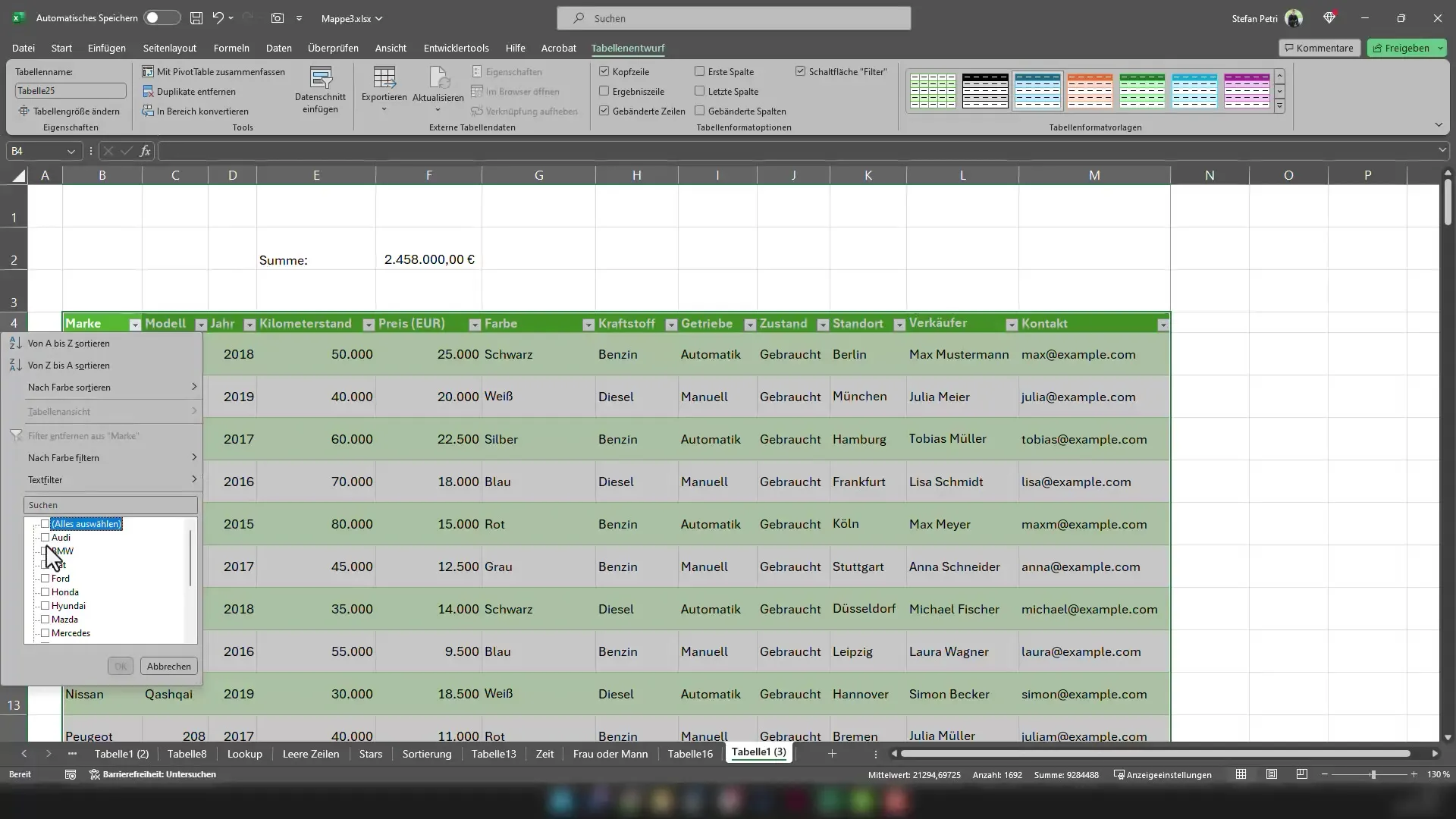
След като сте задали филтъра, ще забележите, че само автомобилите BMW са видими в таблицата ви. Обаче сумиращата формула, която сте използвали преди, остава същата. Тук е проблемът - сумата включва и скритите автомобили.
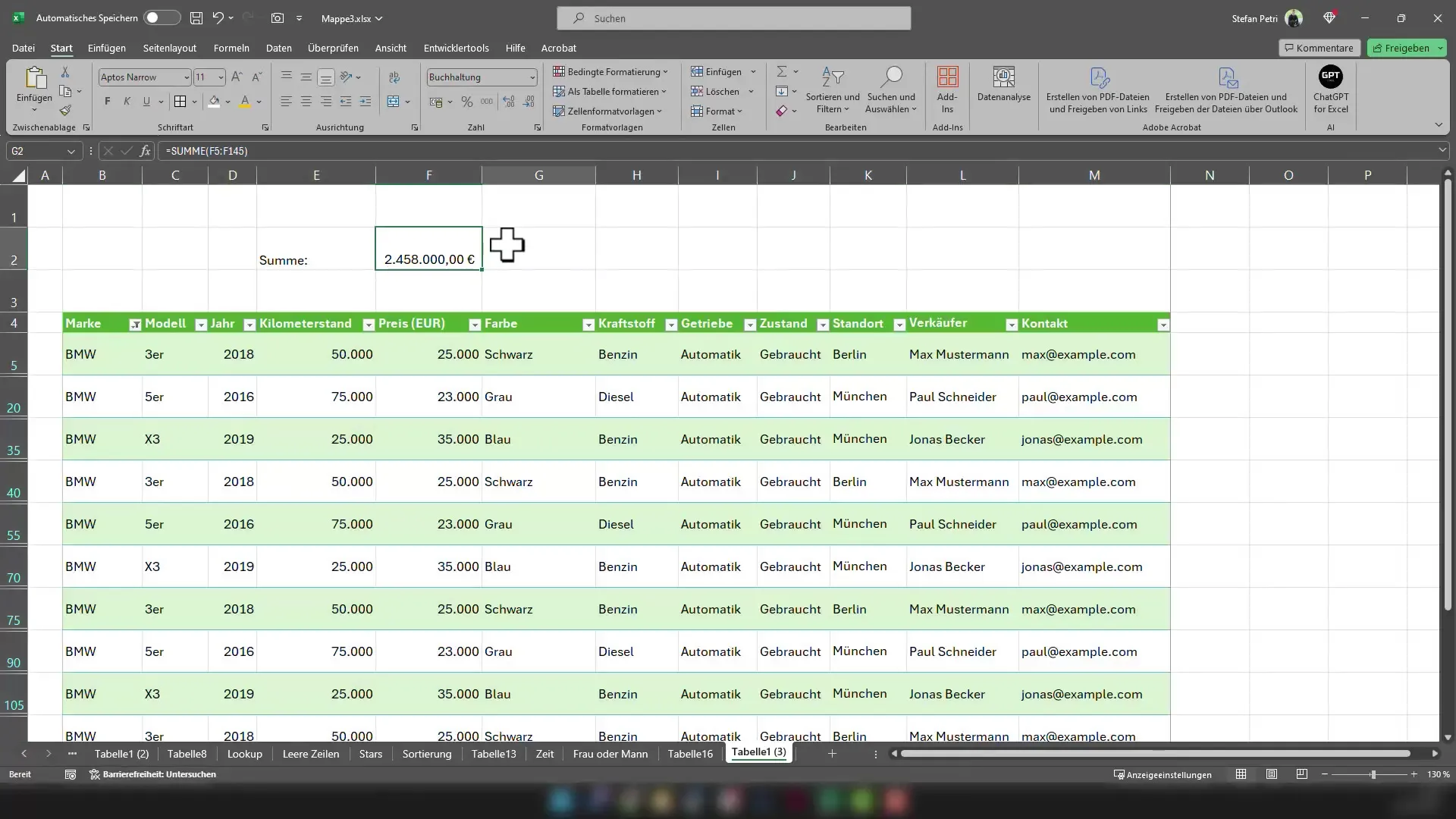
За да изчислите сумата правилно, трябва да използвате функцията Промеждуточен резултат. Това става, като напишете =TEILERGEBNIS(9; в клетката. Аргументът 9 е за функцията SUM.
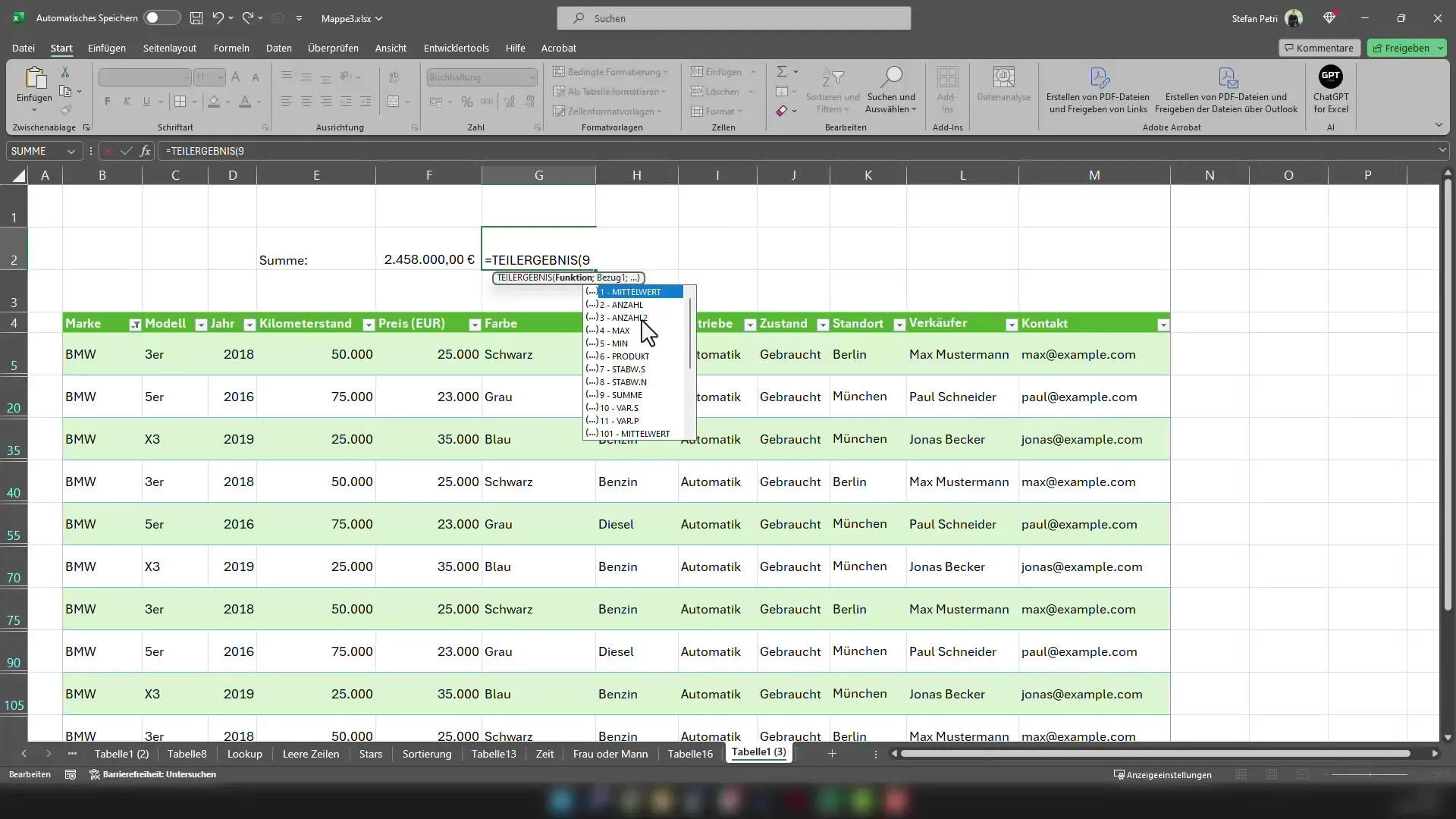
Сега трябва да изберете целия обхват на стойностите, които искате да сумирате. Това може да стане лесно, като маркирате целия обхват на колоната с цените.
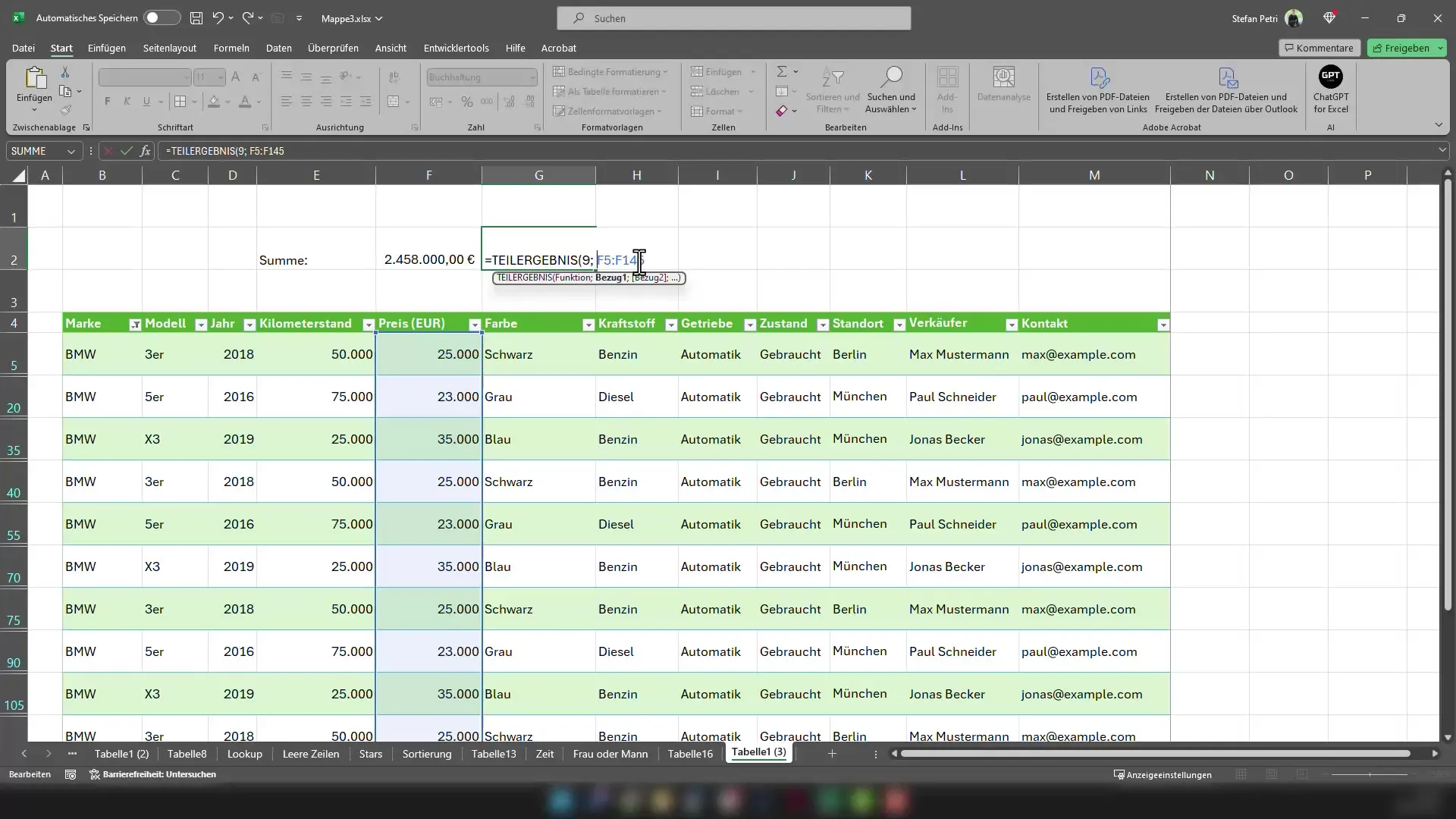
След като сте затворили скобите, натиснете Enter. В момента клетката ще ви покаже само сумата на видимите автомобили BMW. Можете да изпробвате този метод и за други типове автомобили.
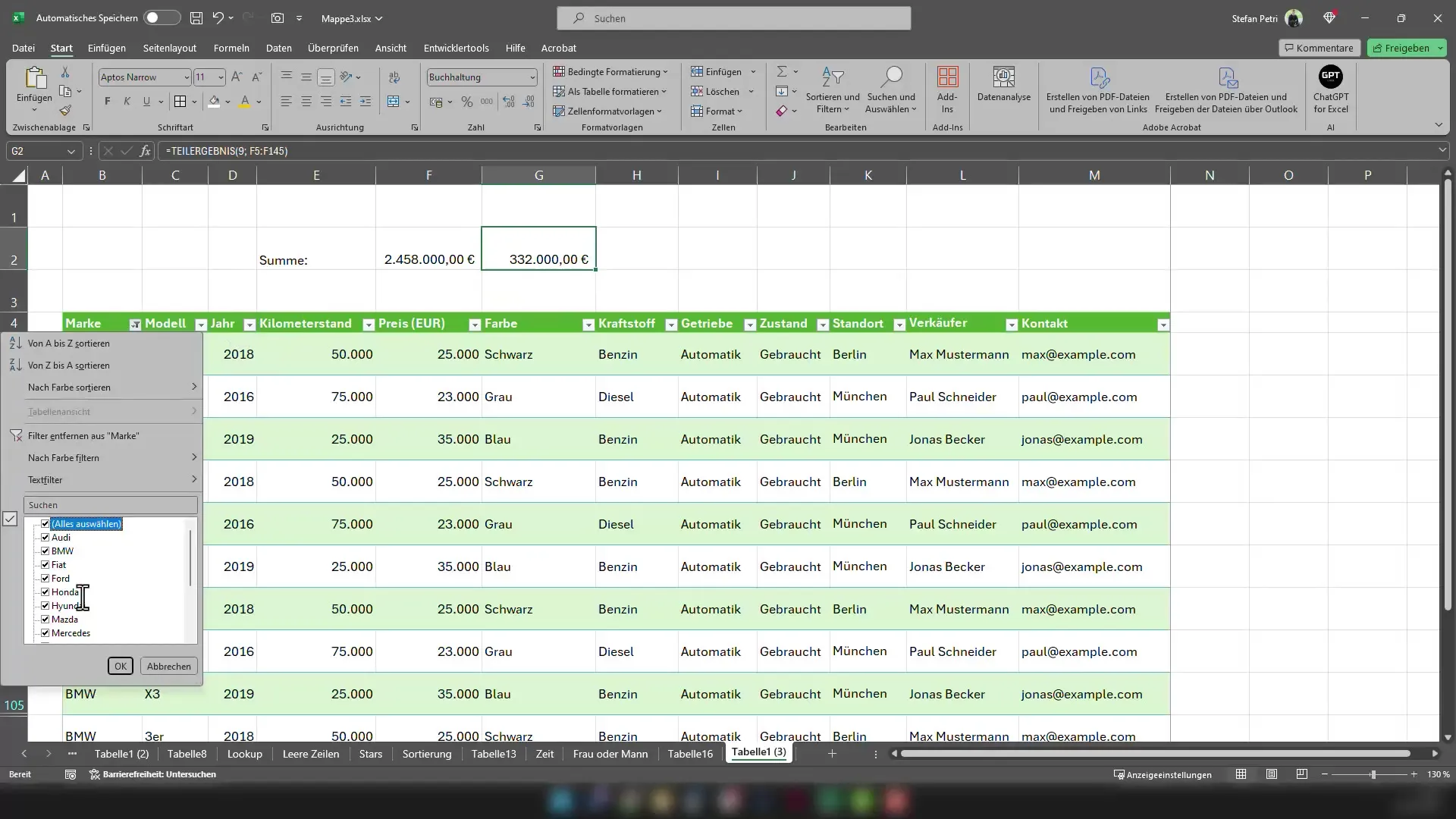
Ако сега приложите друг филтър, например за Audi, можете да използвате същата формула и ще ви покаже правилната сума. Улеснява работата, ако имате предвид, че обикновената сума не работи с филтрирани данни.
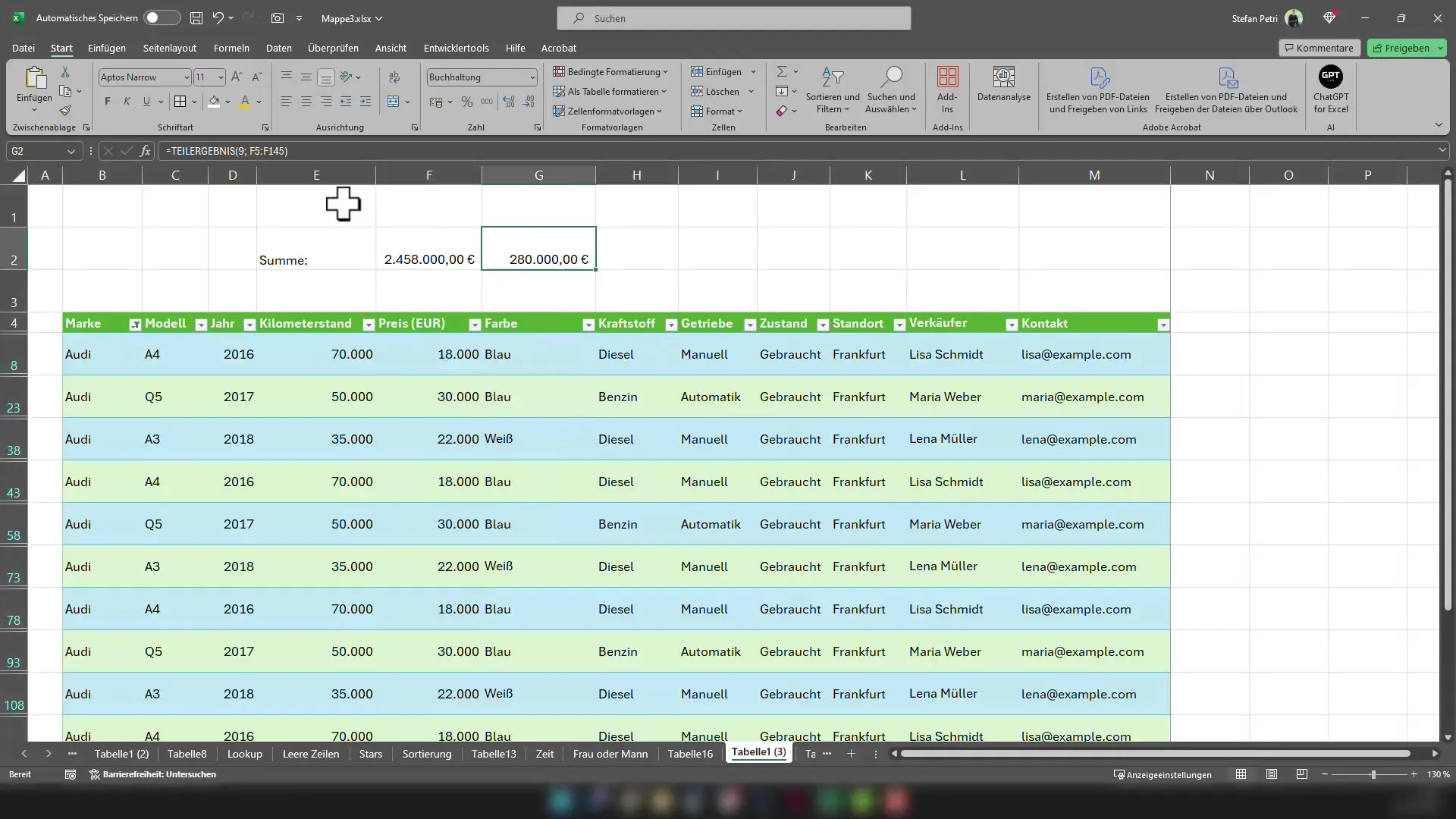
Така че вече научихте, че не следва да използвате функцията SUM, когато имате активни филтри. Вместо това, Функцията за Промеждуточен резултат е правилният избор, за да получите точни резултати.
Резюме
В този урок научихте как да постигнете правилни суми при филтрирани данни в Excel, използвайки функцията за Промеждуточни Резултати. Чрез прилагането на тази специална функция избягвате грешки в изчисленията си и работите по-ефективно с данните си.
Често Задавани Въпроси
Как действа функцията за Промеждуточни Резултати в Excel?Функцията за Промеждуточни Резултати позволява извършването на изчисления само върху видимите данни, селектирани чрез филтри.
Имам ли нужда от специални познания, за да използвам функцията за Промеждуточни Резултати?Прилагането е относително лесно, но трябва да разберете аргументите и тяхното значение в функцията.
Мога ли да използвам функцията за Промеждуточни Резултати и за други изчисления?Да, функцията за Промеждуточни Резултати предлага различни видове изчисления като средно аритметично, броят и т.н., които са полезни за филтрирани данни.


